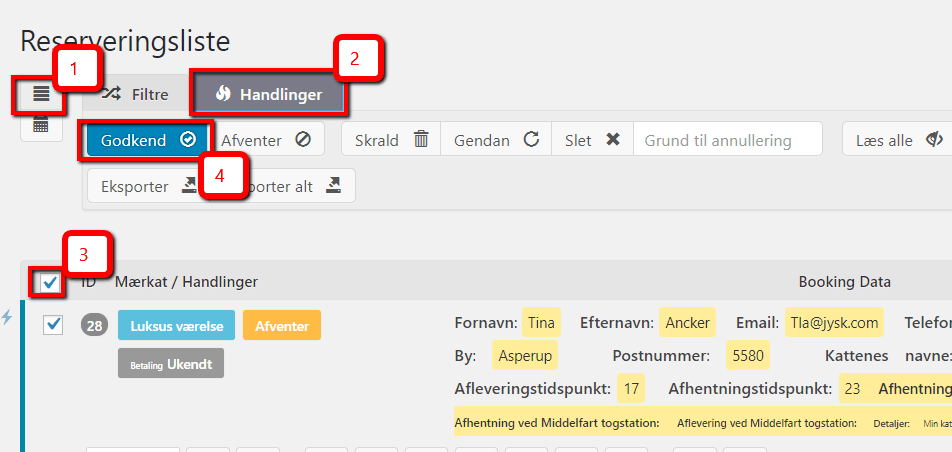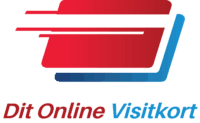Sådan bruger du dit Booking plugin
Denne side beskriver, hvordan Booking-funktionen virker på din hjemmeside når du har en hjemmeside hos Dit Online Visitkort.
Vi bruger Booking Kalender wordpress plugin til håndtering af booking-delen.
Det er et plugin, der er meget fleksibelt og kan næsten det hele. Det er et plugin, der kan næsten det hele men er så også et betalings-plugin.
Ny reservation
Når der sker en booking på din hjemmeside modtager du en mail med anmodning om, at du skal godkende bookningen.
Vi anbefaler at du først godkender bookningen når betaling er modtaget.
Efter klik på link i mailen skal du logge ind på din hjemmeside og vil få vist oplysninger om den booking, der er lavet og har mulighed for at checke om der evt. er tvivlsspørgsmål i forbindelse med bookningen.
Kunden har fået en mail om at reservationen er under behandling og vil også få en mail når reservationen godkendes eller afvises.
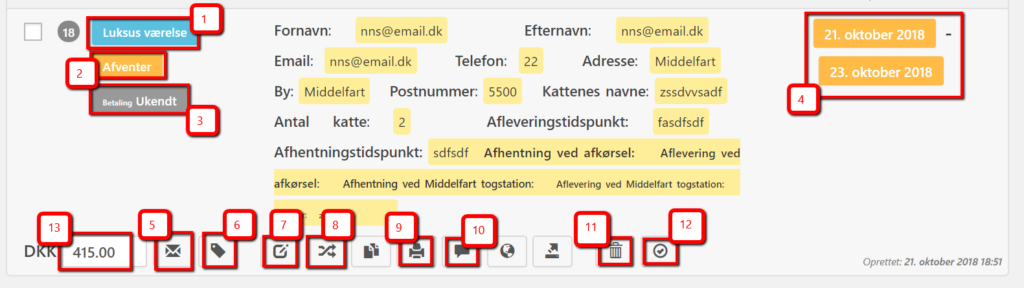
Her kan du se hvilken ressource, der er booket. Systemet finder selv den første ledige ressource og du vil sjældent skulle ændre dette.
Her kan du se hvilken status bookingen har.
Her vises betalings-status på bookingen.
Her vises, hvilken periode, der er booket.
Her kan du sende en betalingsanmodning til booker. Enten fordi vedkommende ikke har betalt endnu eller du har ændret i prisen.
Her kan du manuel ændre hvad status er på betalingen af bookingen.
Her kan du ændre oplysningerne på den aktuelle booking.
Her kan du ændre hvilken ressource, der er booket. Det vil ske meget sjældent at du har brug for at ændre ressourcen da systemet automatisk finder den næste ledige.
Her har du mulighed for at udskrive bookingen.
Skriv en note til bookingen, hvis der er specielle forhold du skal være opmærksom på.
Her afviser du en booking. Der sendes en mail til booker, når der ændres status på en bookning.
Her godkender du en booking. Der sendes en mail til booker, når der ændres status på en bookning.
Her kan du ændre prisen på en bookning. Herefter vil du nok skulle send en betalingsanmodning til bookeren.
Overblik over de aktuelle reservationer
Hvis du vil have et overblik over hvilke reservationer, der er lige PT skal du scrolle op i toppen af siden og klikke på [2] eller [3] som vist herunder
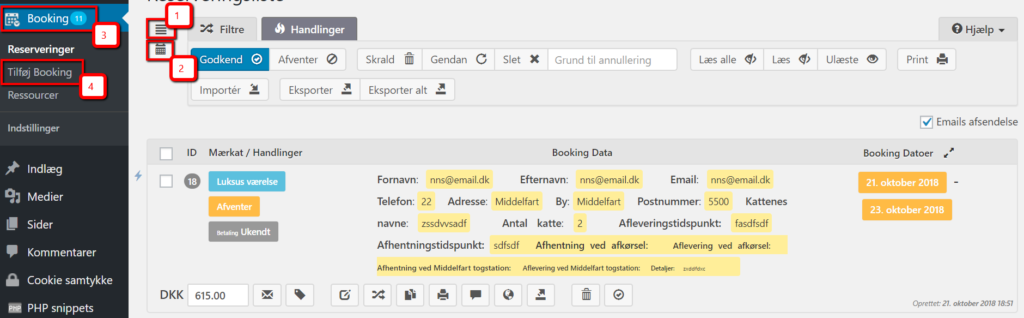
Viser alle aktuelle reservationer på en liste
Viser alle de aktuelle reservationer i en kalender og giver et godt overblik over hvilke reservationer, der er hvornår.
Gør stort set det samme som [1]
Her kan du lave en manuel booking.
Dobbelt reservationer
Der kan være risiko for dobbelt bookinger.
Du kan se om der er dobbelt booking en dag ved at kigge i kalenderoversigten og være OBS på at der KUN står et ID i hver booking. Se markering herunder.
Her ses det at med den blå farve har to reservationer. En med ID 27 og en med ID 18.
Her er der ikke andet at gøre end at afvise den ene reservation.
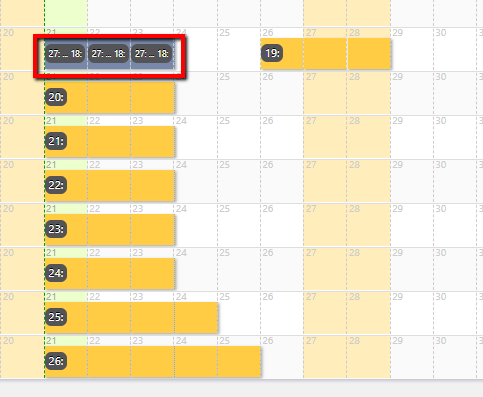
Godkendelse af flere reservationer på en gang
Hvis du her behov for at godkende flere reservationer på en gang gør du følgende.
Gå til reserveringslisten [1] og tryk på Handlinger [2].
Sæt flueben i [3] og tryk på Godkend [4].
Nu har du godkendt alle viste reservationer.